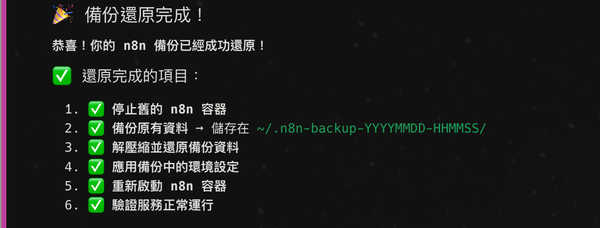用 n8n 建立匯豐刷卡明細 Google Sheets
這篇是說匯豐信用卡記錄格式太爛,以致於我們只能自己想辦法生一個更好的。
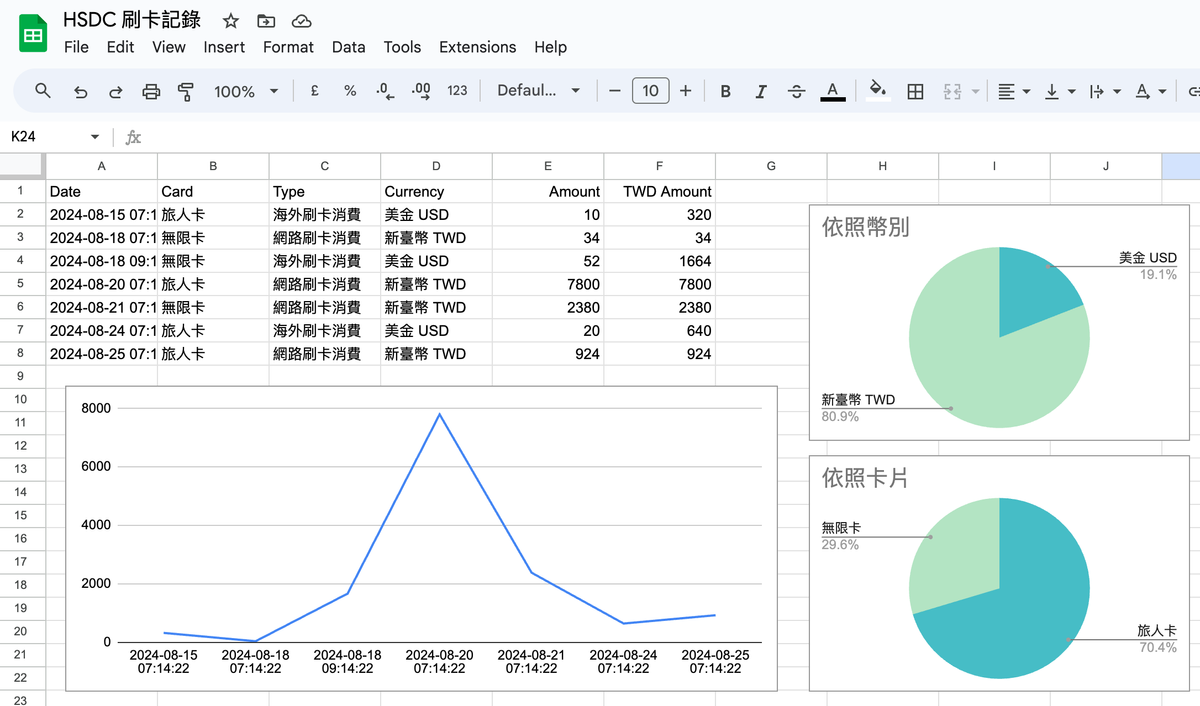
最近被推坑辦了匯豐的信用卡,他們線上開戶的流程做的還滿順的,客服速度也很快,所以我一直以為他們的網銀 UX 會還不錯。
直到我用了一個星期,到了我固定記帳的週日早上,我發現我錯了。
首先,他們沒有信用卡專用的 APP,如果想看信用卡明細,必須用他們的網頁版。他們的 APP 是給匯豐銀行帳戶的,信用卡的網路登入是登入不了的。我還因此想說,那我就也申請一個他們的帳戶好了,可以登入的話,他總會也把信用卡資訊一起整合進去吧!
不過稍微上網查了一下大家的討論,發現不是這樣。

我目前用過中國信託、玉山、國泰、星展、富邦、華南,星展的算是我很不喜歡的,但他至少有我要的資訊,現在看來我跟這位老兄想的一樣。

匯豐的信用卡網路登入後可以看到的資訊是這樣的格式:
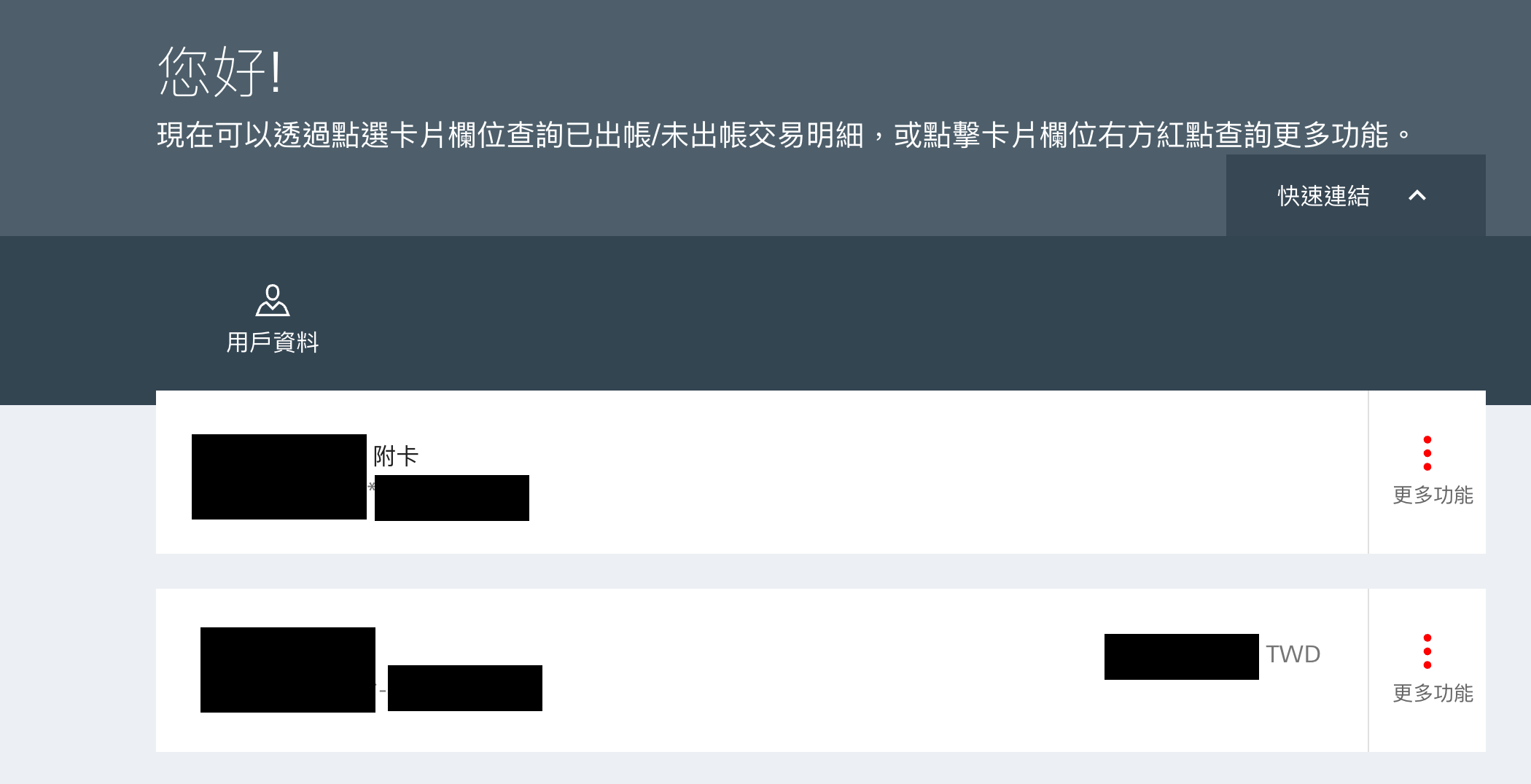
因為我有一張附卡給家人用,我需要能夠在帳單中分辨我自己刷的和附卡刷的,可是主卡點進去是所有交易。
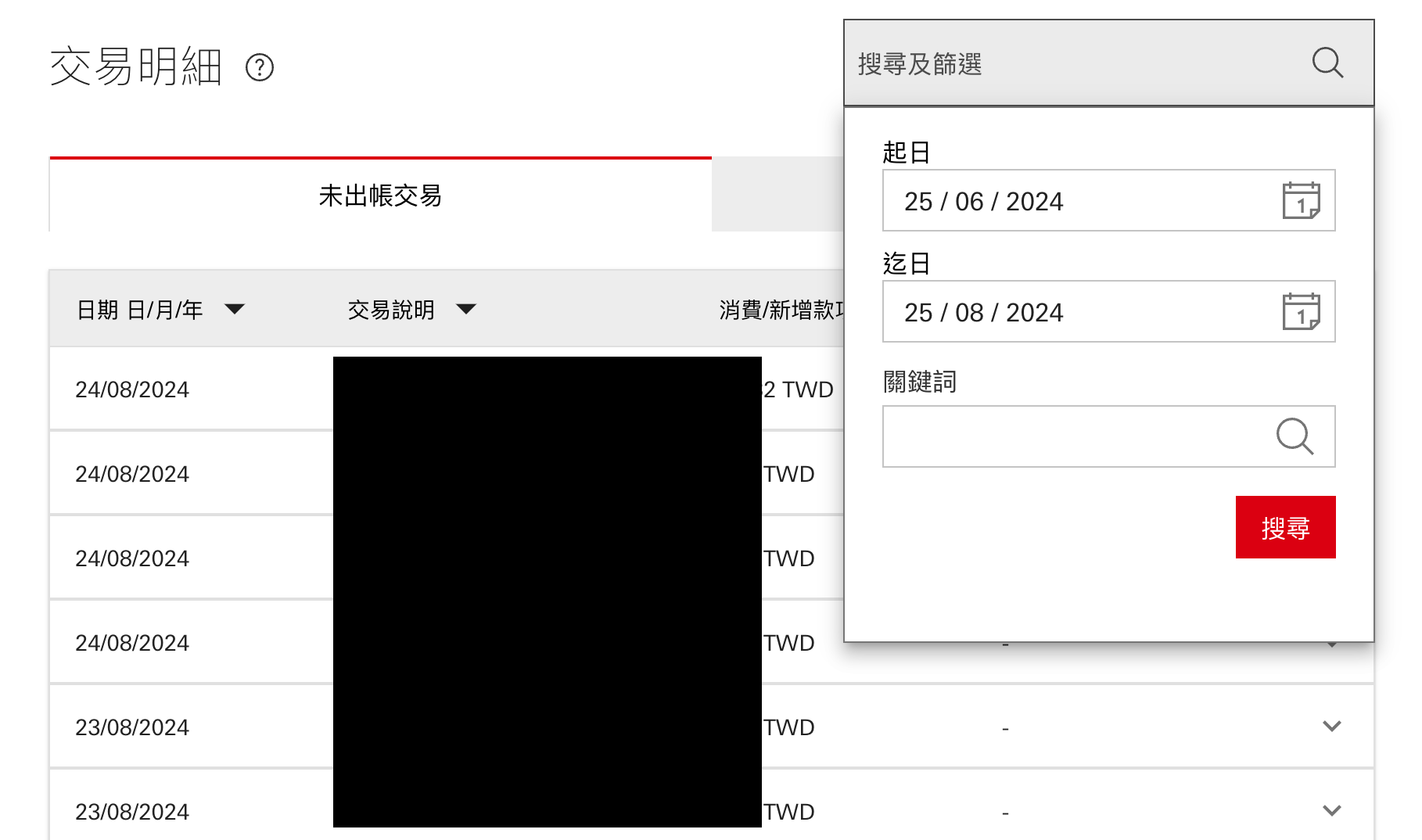
沒辦法用 Currency 和卡片篩選,是最大的問題。更爛的是連匯出 csv 都無法,想要用 Google Sheet 硬幹都很麻煩。
好在,他們還是會寄消費通知到信箱,如果可以在收到信後,分析內容,然後自動整理到一個 Google Sheet,那就方便多了。他的信件長這樣:
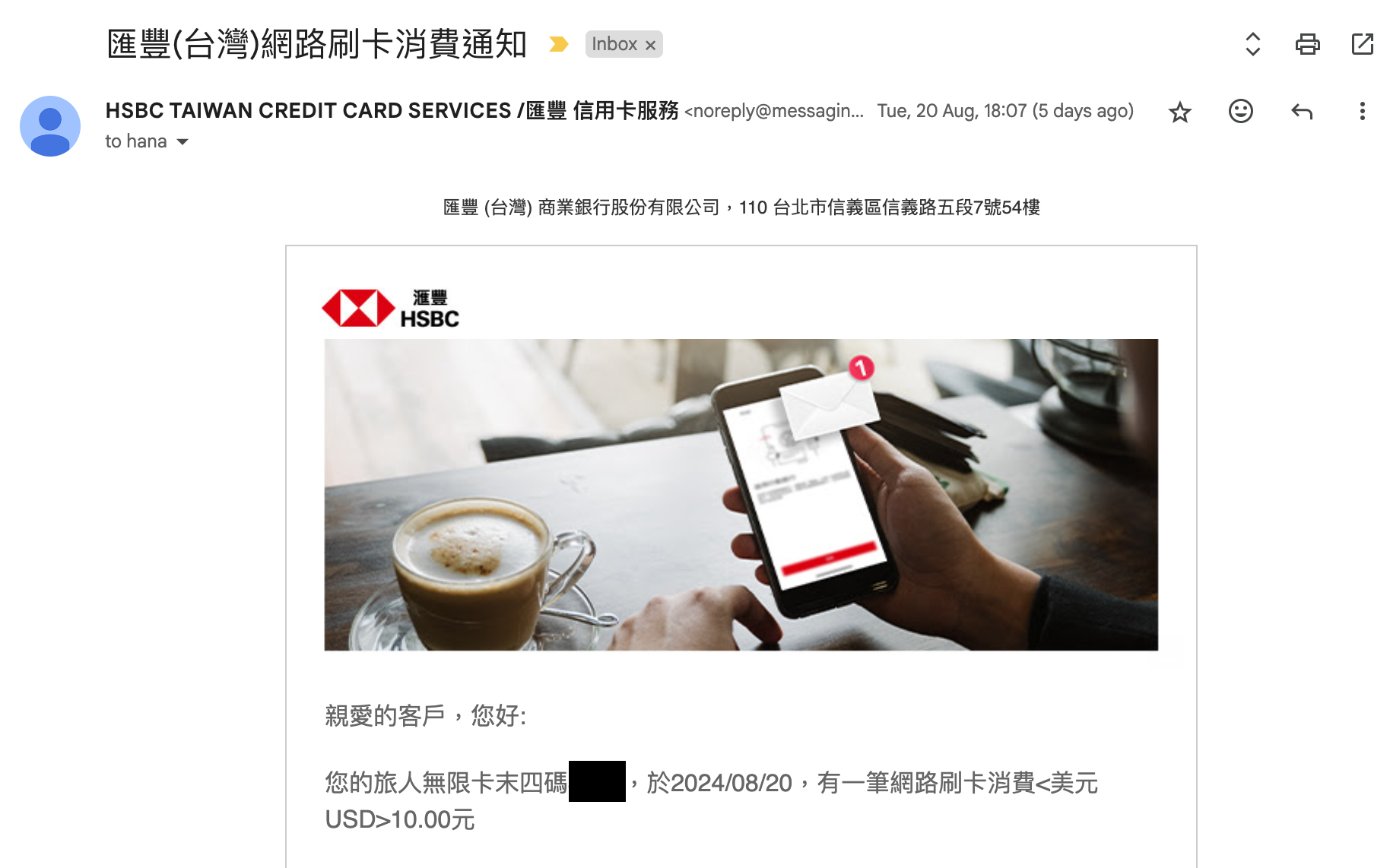
分析了幾封信,其實都是類似的格式,自動化大有可為,剛好最近想嘗試使用 n8n,就著手進行了。
建立 Credentials
首先,進入 n8n 平台,註冊一個帳號:https://n8n.io/
建立一個 workspace 和 project 之後,直接開始建立一個 workflow。
建立 workflow 之前,可以先把 credentials 處理好。n8n 和 Zapier 或 Make 這種套裝服務不同,他是再更底層一些的服務。比如說,在 Zapier 你的 credential 會是授權給 Zapier: 「授權 Zapier 存取 Gmail」 ,而 n8n 讓你可以建立自己的 credential。
那要怎麼建立呢?可以去申請 Google Cloud Platform 帳號就好,剛好今天要用的都是 Google 的服務,Gmail 和 Google Sheets 都有內建在 GCP 裡面。只要在 n8n 裡面新增 Gmail,如下圖:
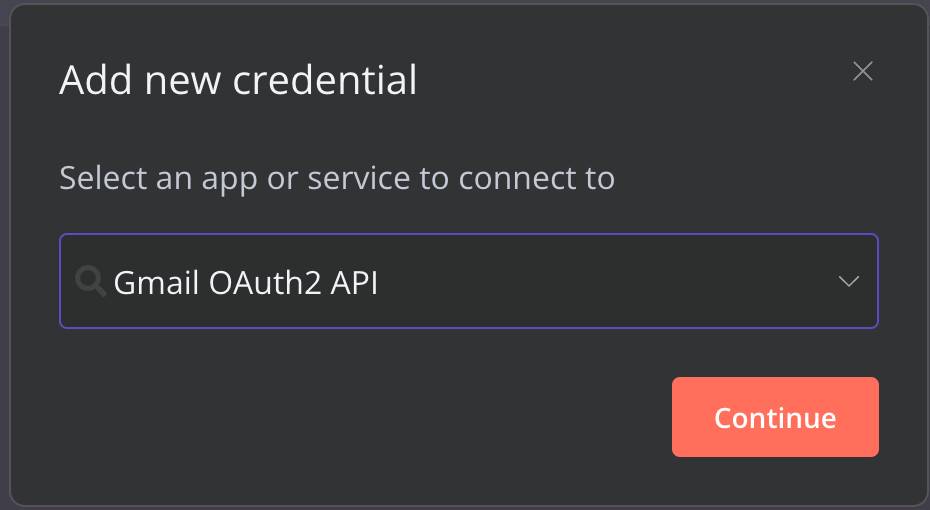
接下來會有教學告訴你要如何在 GCP 建立 key,這邊也附上教學。
https://docs.n8n.io/integrations/builtin/credentials/google/oauth-single-service/
Google Sheets 也用一樣的 GCP key 即可。輸入好之後,會有一個 Connect 按鈕,就跟一般在做 Google 登入有點像。
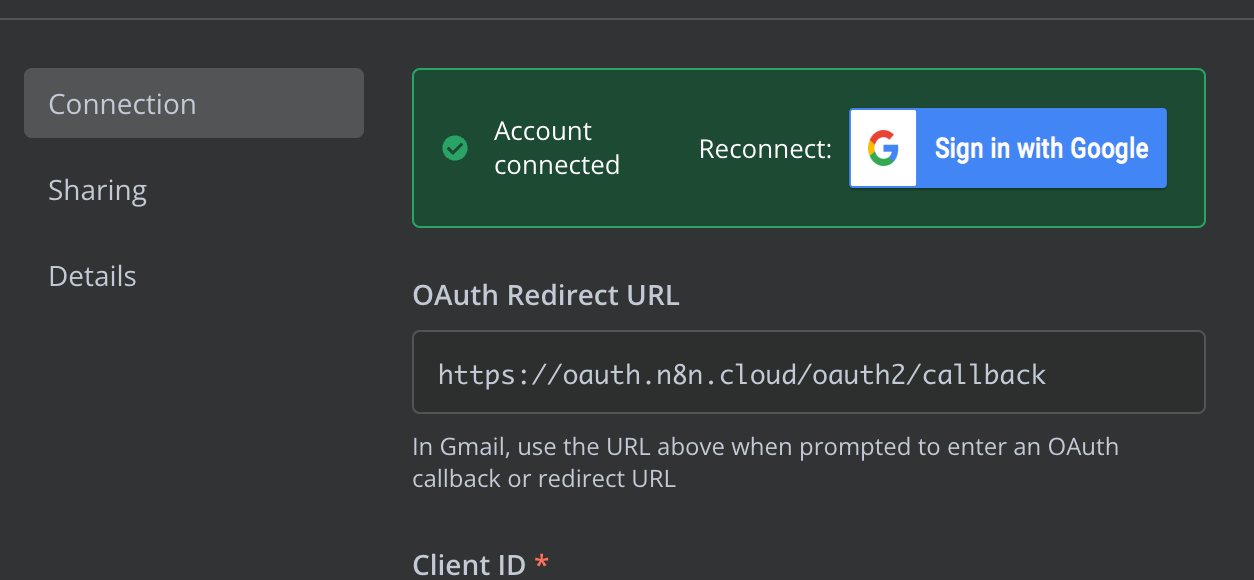
Gmail 和 Google Sheets 都建立好應該會長這樣。
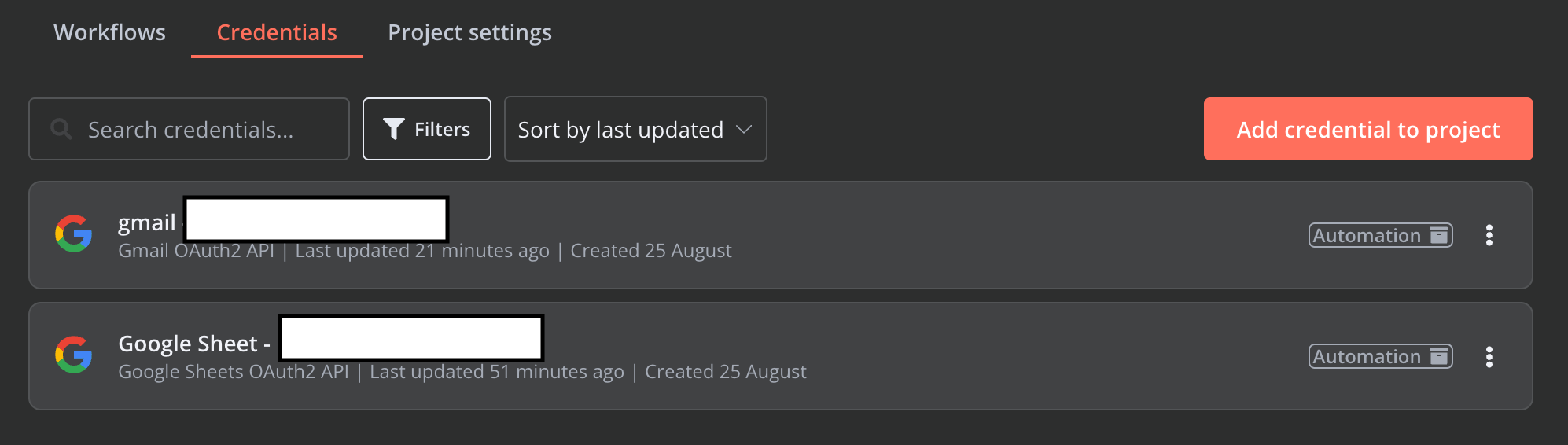
建立 Workflow
建立 Workflow 之後會看到空的畫布,我們首先會希望建立一個 trigger,當我們收到「匯豐信用卡刷卡通知」的時候要觸發。在 Action 那邊搜尋 Gmail 就有。
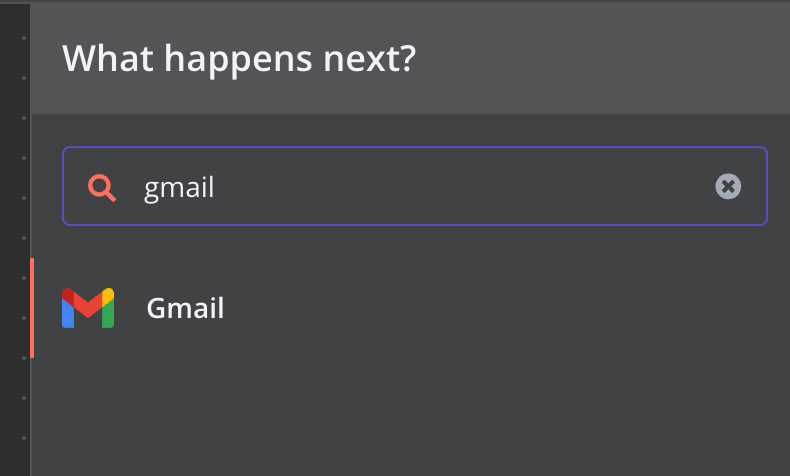
記得拉到最下面才是 Trigger,上面都是 Actions。
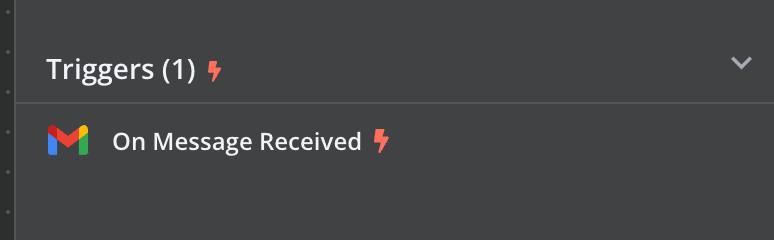
接下來跟這設定走就好。要注意的是篩選信件的部份,因為我們只想要匯豐信用卡刷卡通知,所以要做一個 search query。先來到 Gmail 找到隨便一封信,選擇選單的「篩選類似信件」,會是一個好的開始。Gmail 通常會用寄件者當做篩選標準,
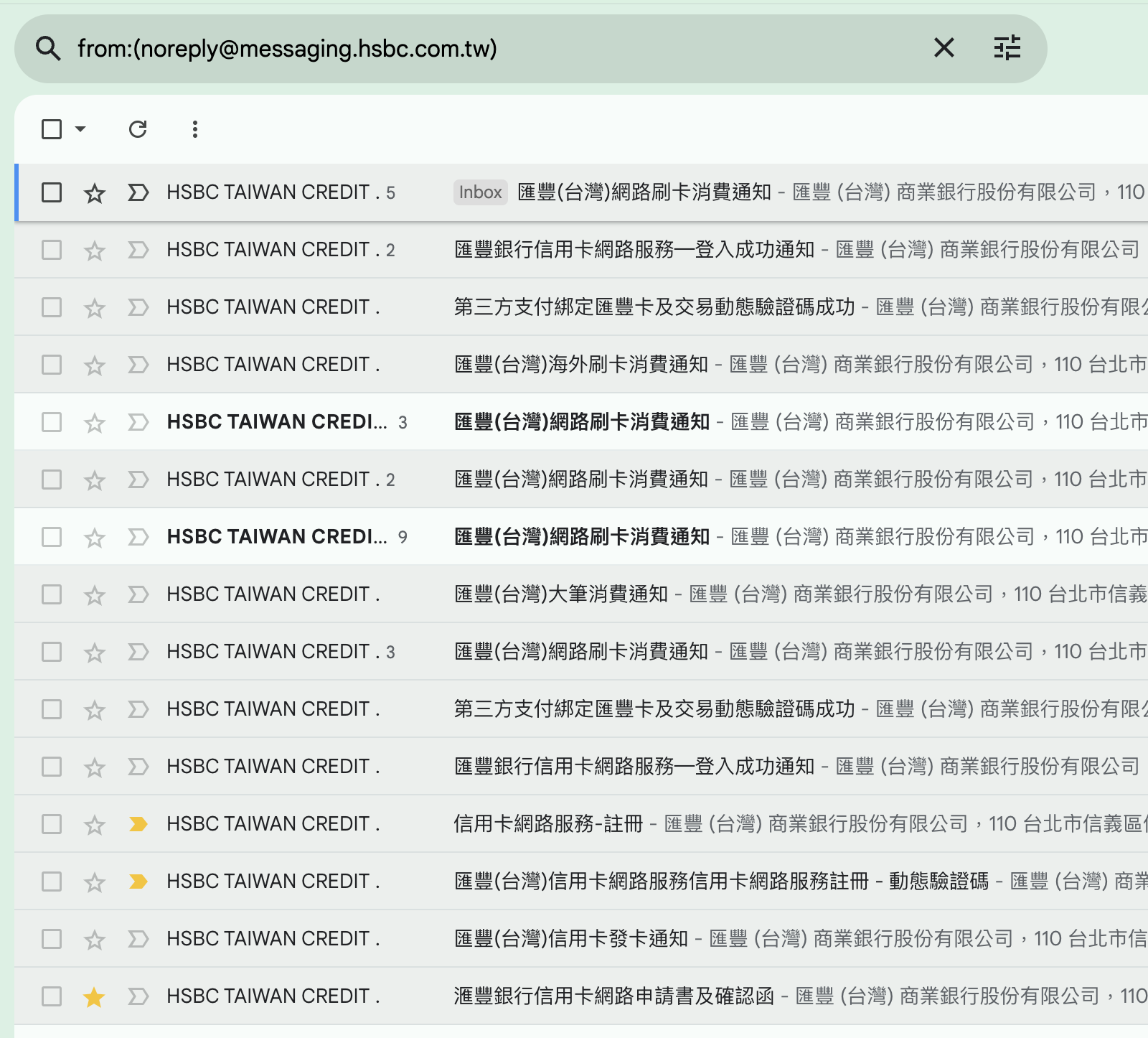
可是我不想要所有來自匯豐銀行的信件都觸發,因為他們也許還有其他內容。我只想要信用卡刷卡通知,因此加上的文字的篩選。
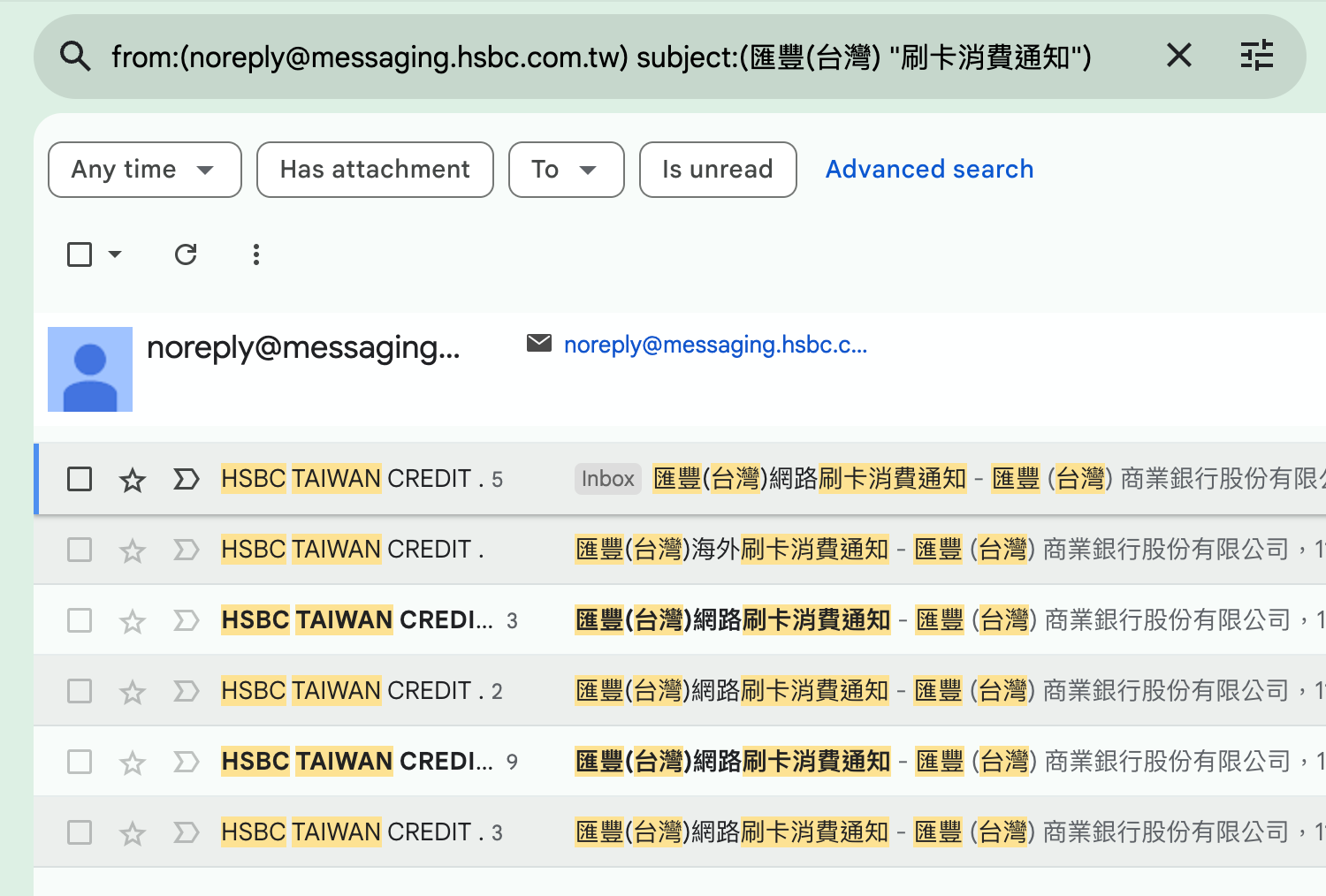
最後有效的篩選文字是這樣:
from:(noreply@messaging.hsbc.com.tw) subject:(匯豐(台灣) "刷卡消費通知")
把這串文字填到 n8n。
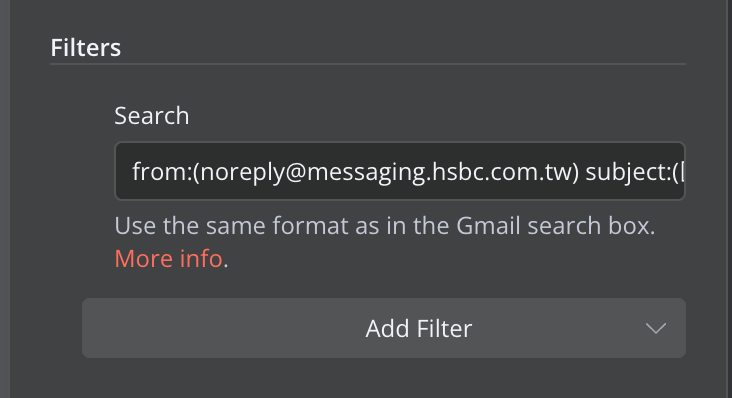
然後可以點 Fetch Test Event,成功的話會抓到最後一封符合條件的信件。
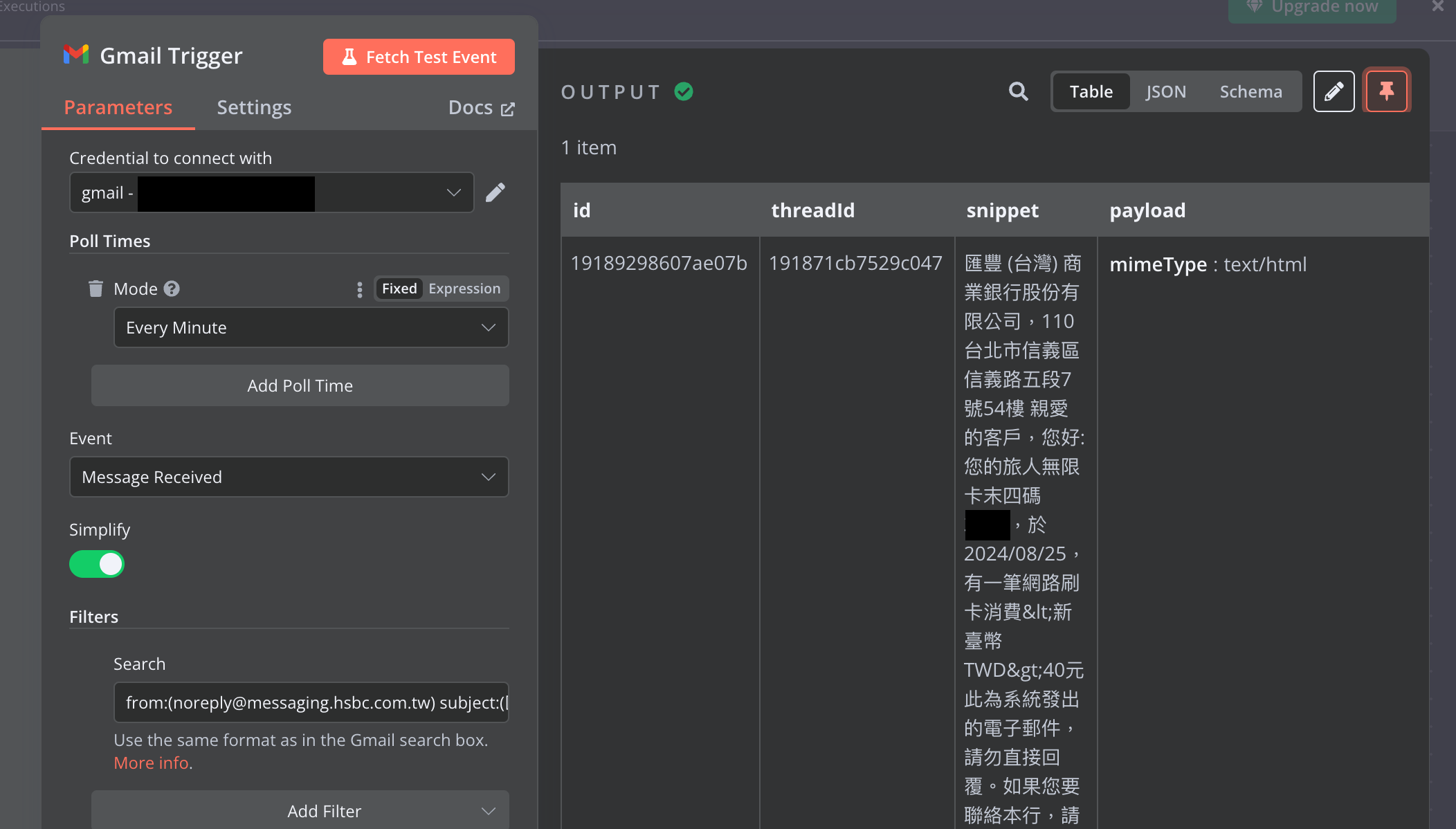
這樣一來有了 Trigger,我們需要設定下一步驟。在 Gmail 右邊點一個 + 號,選擇 Google Sheets,並選擇剛剛設定好的 Credential。
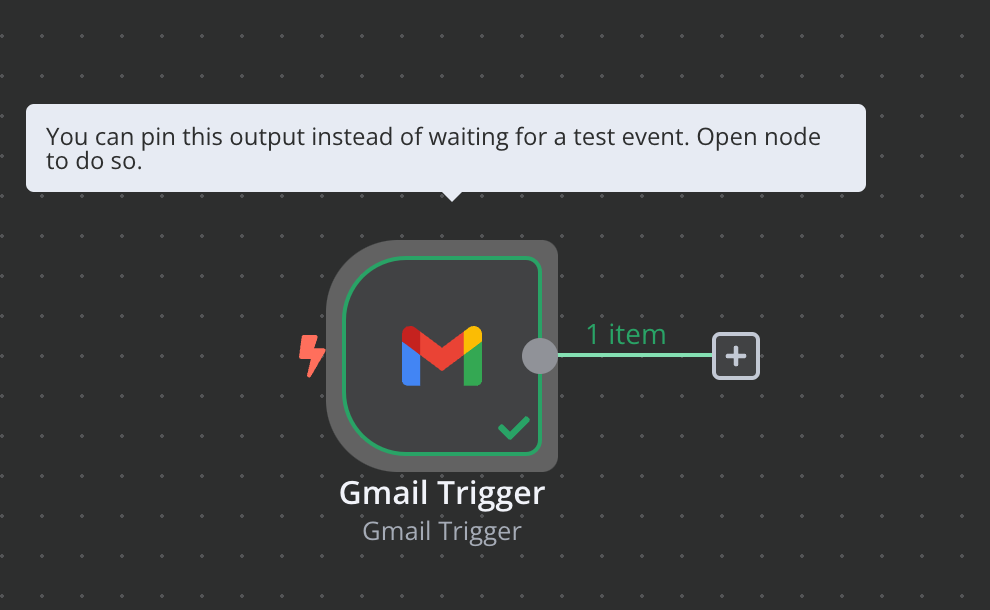
這時候我們要先建立好一個空白的 Google Sheet,把欄位定義好。
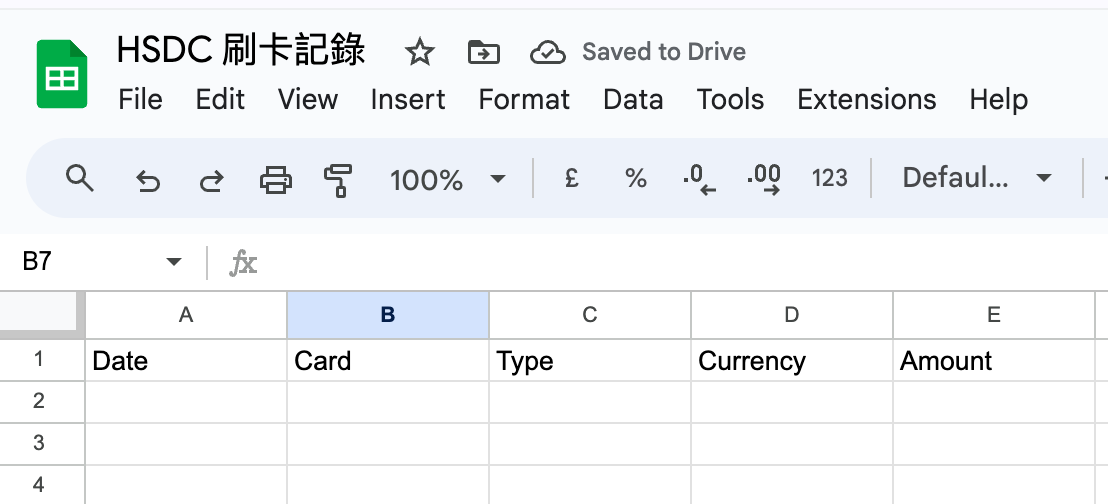
這邊定義的資料格式有:日期、卡片(因為我有正卡和附卡)、刷卡類型(海外、網路)、貨幣、金額。
在 n8n 設定時,可以用剛剛的 test event 的資料,看起來 snippet 的資料就足夠了,我們可以透過正規表達式把我們要的資料篩選出來。
日期:
{{ ($json["snippet"].match(/\d{4}\/\d{2}\/\d{2}/) || [])[0] || '' }}
卡號:
{{ ($json["snippet"].match(/卡末四碼(\d{4})/) || [])[1] || '' }}
刷卡類型:
{{ ($json["snippet"].match(/有一筆((?:網路|海外)(?:刷卡)?消費)/) || [])[1] || '' }}
貨幣:
{{ ($json["snippet"].match(/(?:<|<)([^>]+)(?:>|>)/) || [])[1] || '' }}
金額:
{{ ($json["snippet"].match(/(?:>|>)(\d+(?:,\d{3})*(?:\.\d{2})?)元/) || [])[1] || '' }}
目前這樣的表達式可以運作,但如果他們改變信件內容的格式,就可能要重新修改了。另外這邊的金額是跟著貨幣的,很蠢對不對,最後會算的帳是台幣,還會有海外手續費,但這邊不會顯示換算成台幣的金額,也不會顯示海外手續費,但就先這樣吧!剩下的可以在 Google Sheet 處理。
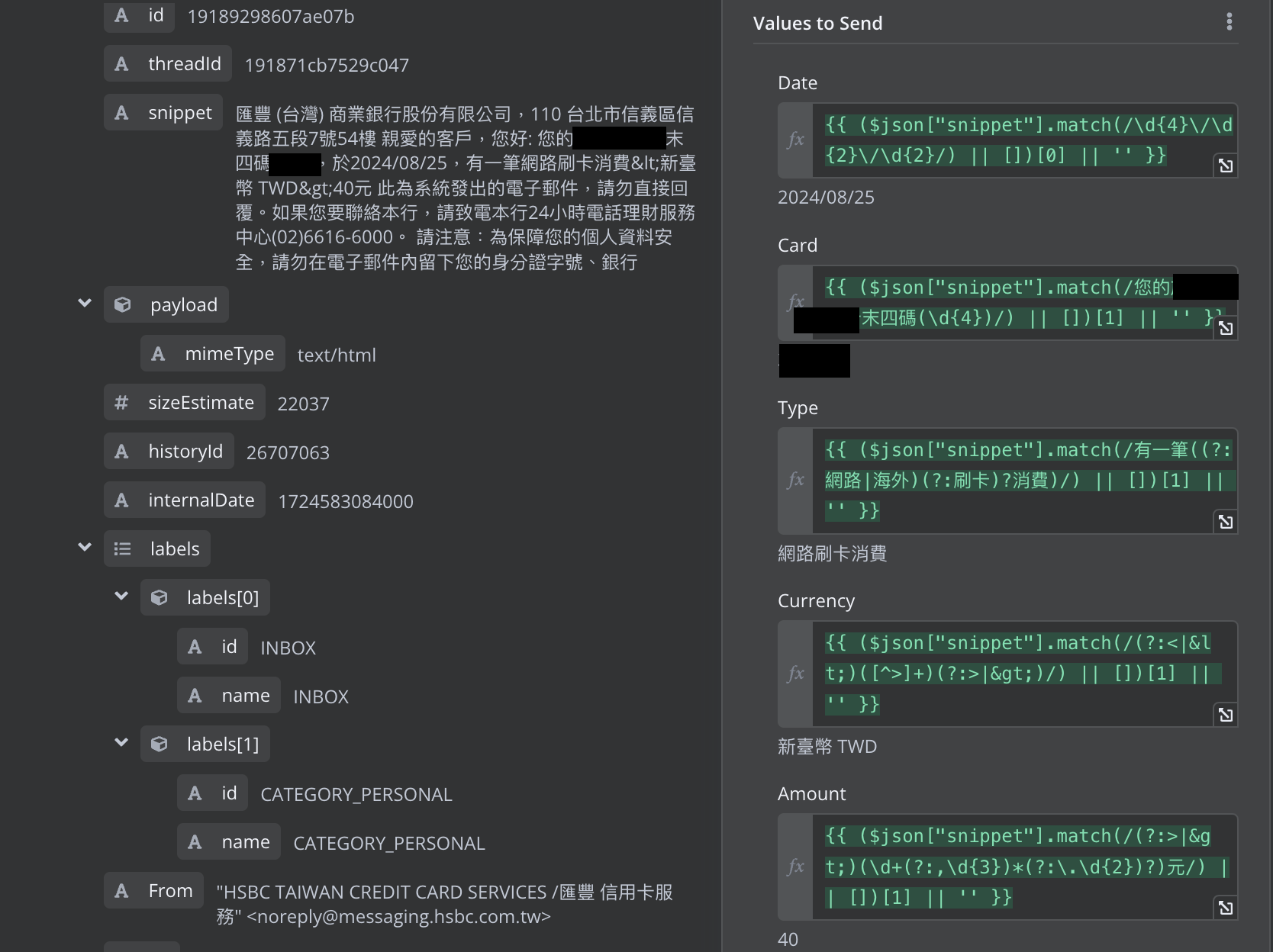
接下來可以點 Test step,然後去 Google Sheet 看看有沒有接收到資料。如果有的話,應該會長這樣。接下來就可以在 Google Sheets 慢慢編輯成想要的樣子了。
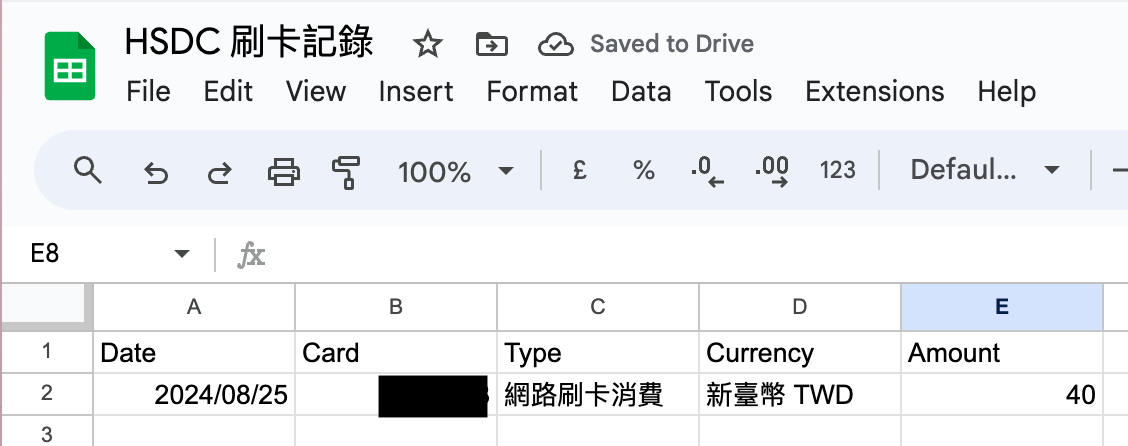
這樣 Workflow 就大功告成。
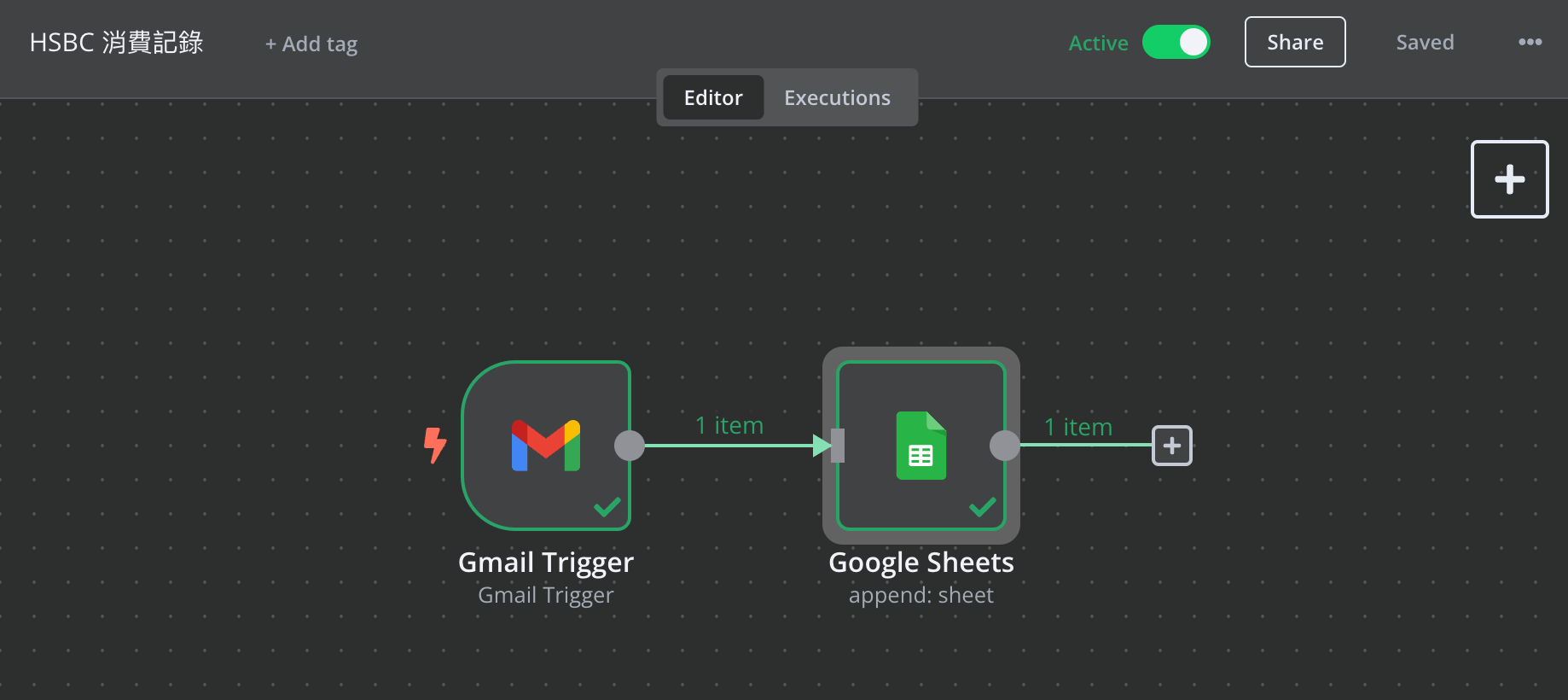
使用 Zapier 的作法
其實用 n8n 做這麼單純的功能有點大材小用,不過,因為要處理多個文字,如果用 Zapier 的話,會需要付費,這邊也簡單介紹 Zapier 的作法。
- Trigger 選 Gmail: New Email Matching Search
- 建立四個 Formatters,處理 Raw Snippet 的格式,Pattern 寫在下面
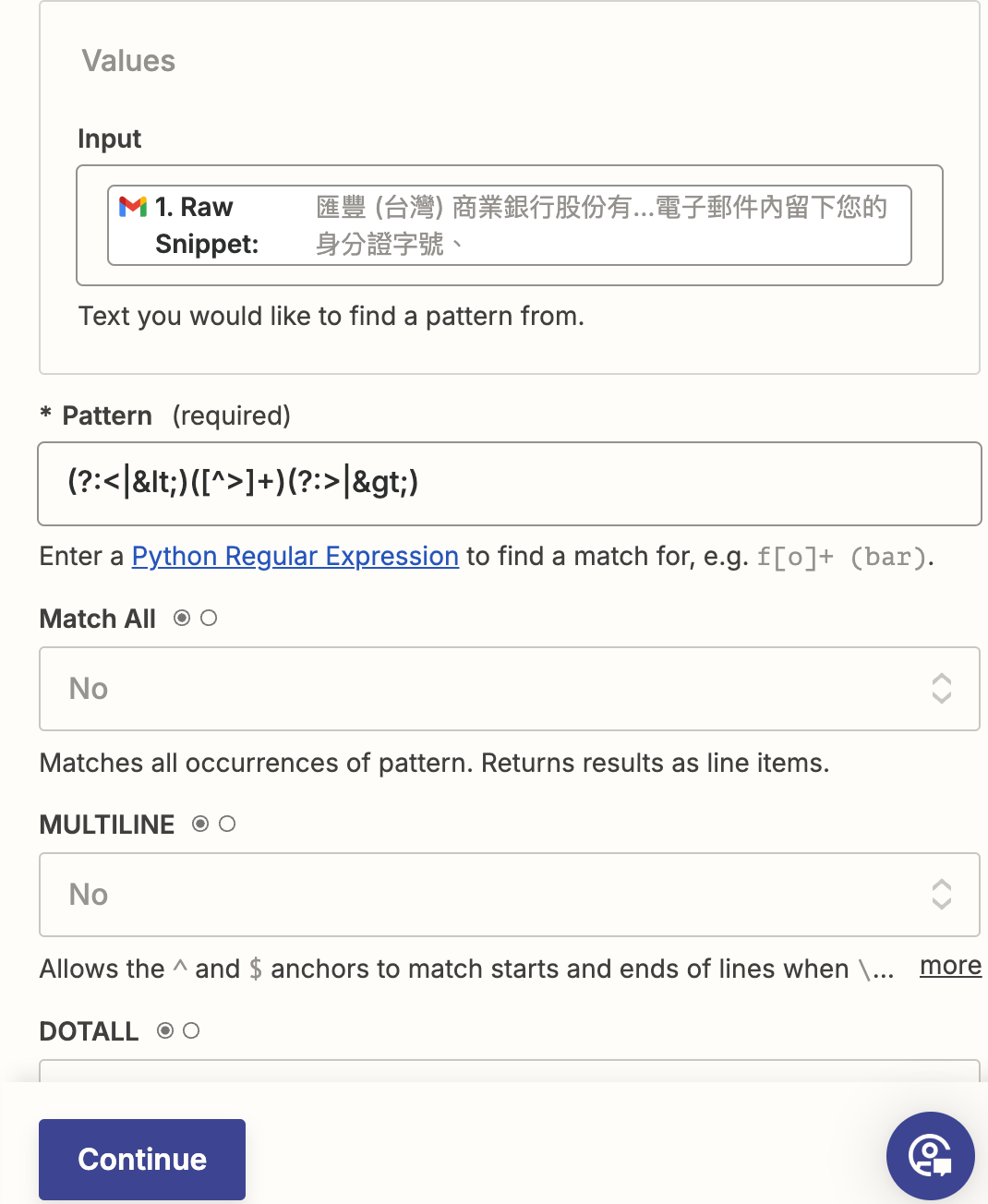
- 開一個 Action - Google Sheet: Add a new row,選剛剛的四個 Formatter(日期直接抓信件日期就好,不用另外處理)
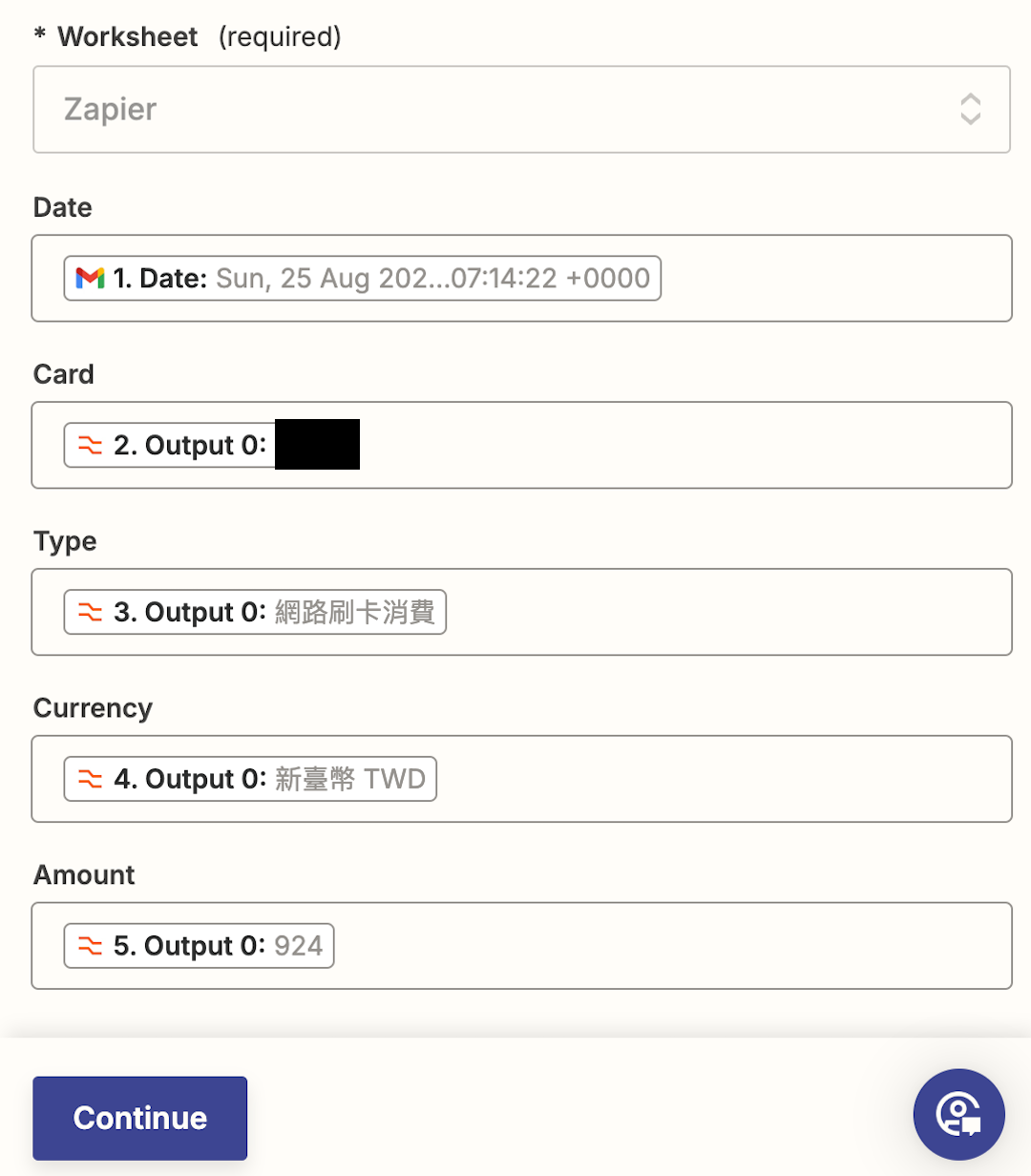
Pattern:
- 卡號:
卡末四碼(\d{4}) - 消費類型:
有一筆((?:網路|海外)(?:刷卡)?消費) - 貨幣:
(?:<|<)([^>]+)(?:>|>) - 金額:
(?:>|>)(\d+(?:,\d{3})*(?:\.\d{2})?)元
這樣就輕鬆完成了。比 n8n 單純,不過,因為步驟超過兩個,就不能用免費版的。我目前還不想付費,因此我還是用 n8n 來做了。
網路銀行,加油好嗎?
雖然可以這樣自動化,但我還是對匯豐很失望。我最近因為看了雷司紀 Raysky 的文章去申請了香港匯豐的網路銀行,聽說比台灣的好用很多,不知為何他們不能都用同一套。
更機車的是匯豐的開戶流程做的明明很好,他們是做的到的,但 user acquisition 顯然比 retention 重要很多,這種短線的心態實在是要不得,如果他們沒有一直祭出好優惠,我是不會繼續用的。
最後來排行一下我自己用過的網銀好用程度。
- 中國信託
- 國泰世華(Cube 信用卡 App 不錯,但企業網銀很爛)
- 玉山銀行(只有信用卡)
- 星展(只有信用卡)
- 匯豐
- 富邦(個人和企業都爛)
- 華南(個人和企業都爛)
其實有點難排,因為第四名之後我都覺得像垃圾一樣了。還好小時候我媽媽就幫我申請中國信託,所以我最常用的銀行還算好用,但也因此我的標準比較高一些吧!網路銀行們,加油好嗎?